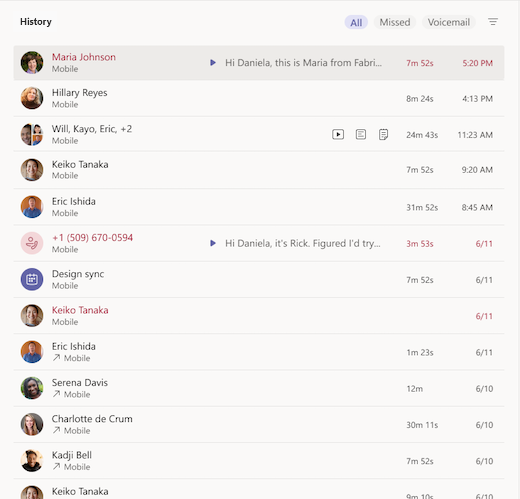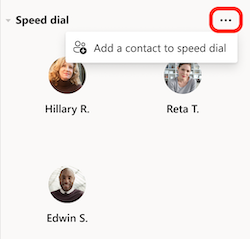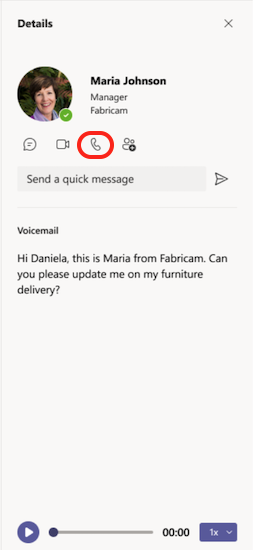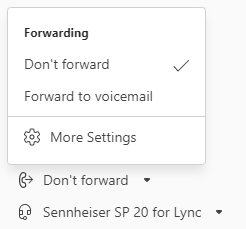Microsoft Teamsi kõnede kasutuskogemuse tutvustus
Kõned on kiire ja tõhus viis Teamsis ühenduse loomiseks. Siin on ülevaade sellest, mida teada rakenduses Kõned, mis ühendab kontaktid, kõneposti ja kõneajaloo.
1. Helistamine telefoninumbri või nimega
Kui teil on häälestatud kõnepakett, saate Teamsis helistada kõigile.
Teamsis numbri valimiseks avage Kõned. Sisestage valimisklahvistikul selle isiku number, kellele soovite helistada. Seejärel valige Helista
Rühmakõnede tegemiseks sisestage valimisklahvistikku mitu nime või numbrit ja valige Helista
2. Kõneajaloo vaatamine ja kõnede filtreerimine
Kõneajalugu asub kõnede kogemuse keskel ja kuvab loendi varasematest kõnedest ja vastamata kõnedest.
Vastamata kõne tagastamiseks libistage kursoriga üle kontakti kõneajaloo loendist ja valige Rohkem toiminguid
Varasemate kõnede, vastamata kõnede ja kõneposti vaatamiseks valige kõneajaloo loendi ülaosas vastavad filtrid.
3. Kiirvalimise, kontaktide ja kõneposti kokkuvõtted ühes kohas
Kiirvalimiskontaktid kuvatakse Teamsis paremal koos kõigi teie hallatavate kontakti- ja kõnerühmadega. Kontaktirühmad korraldavad teie meeskonnakaaslasi, et aidata teil rolli või meeskonna põhjal teatud inimesi leida või nendega ühendust võtta. Kellegi lisamiseks kõnerühma valige kontaktirühma nime kõrval rohkem toiminguid
Teine tuttav tööriist kõnede parimaks miseks on kõnepost. Vaadake üle oma kõneposti kokkuvõtted ja transkriptsioonid Teamsi paremast servast.
Helistage kellelegi oma kõneposti kaudu tagasi, valides tema nime kõrval rohkem toiminguid
4. Kõnede kokkuvõtete kuvamine nutika ülevaate abil
Kõnest on abi siis, kui osa kõnest jäi vahele või peate üksikasjad hiljem kinnitama. Selle asemel, et küsida teistelt värskendusi, saate kiiresti vaadata, mida arutati ja milliseid otsuseid tehti. See säästab aega ja hoiab kõik samal lehel.
Kui teie kõne salvestati või transkribeeriti, loob Teams taassalvestuse, mis hõlmab transkriptsiooni, salvestamist, märkmeid ja ühiskasutusse antud faile. Nii on lihtne jõuda järele ilma kogu kõnet taasesitamata.
Märkus.: Recap on saadaval nii üks-ühele kui ka rühma VOIP- ja PSTN-kõnede jaoks.
Recapile juurdepääsemine
-
Kõnerakendus: Otsige kõnerakenduses üles nupp Avakuva . See kuvatakse salvestatud või transkribeeritud kõnede korral.
-
Lehe hüpikaken Taassalu: Nupu Ava uuesti valimine avab hüpiklehe, mis sarnaneb koosolekutega.
-
Veebikogemus: Veebis avatakse avanev recap uuel brauseri vahekaardil.
-
Mitu taassätet: kui kõnel on mitu tagasitähendust, kuvatakse need rakenduses Kõned sarnaselt vestluslõimedega.
Muud funktsioonid
-
Kõneajalugu: Recap toetab kõnede puhul mitut esinemiskorda, sh mitut salvestist.
-
Ainult transkriptsioon: PSTN-kõnede jaoks saadaval.
-
Soovitatavad dokumendid: Soovitatud failid kuvatakse kõigi kõnetüüpide jaoks.
-
Teatised: Teile saadetakse VOIP-kõnede teatised.
Lisateave: Microsoft Teamsi tutvustus
5. Kõnesätete haldamine
Kõnesätteid saate hallata otse kõnefunktsiooni kaudu. Ühendatud seadme vahetamiseks valige kõnede kogemuse vasakus allnurgas olevast rippmenüüst. Selle menüü kaudu saate hallata ka ümbersuunamis- ja kõnerühmi.
Lisateavet Teamsis kõnede kasutamise kohta leiate teemast Esimesed asjad, mida Microsoft Teamsis kõnede kohta teada.